Zammad - meja bantuan sumber terbuka dan sistem tiket sokongan
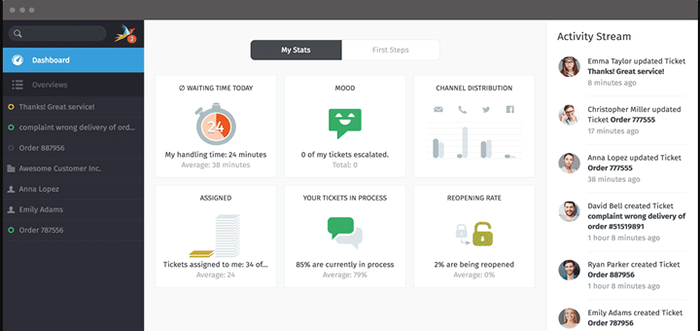
- 3238
- 329
- Clarence Powlowski
Zammad adalah sumber terbuka percuma, sistem tiket berasaskan web yang lengkap untuk bantuan bantuan atau pelanggan. Ia menghantar dengan banyak ciri untuk mengendalikan komunikasi pelanggan melalui pelbagai saluran seperti rangkaian sosial (Facebook dan Twitter), sembang langsung, e-mel serta telefon. Ia mempunyai API untuk mengintegrasikan sistem telefon anda ke dalam dan panggilan keluar.
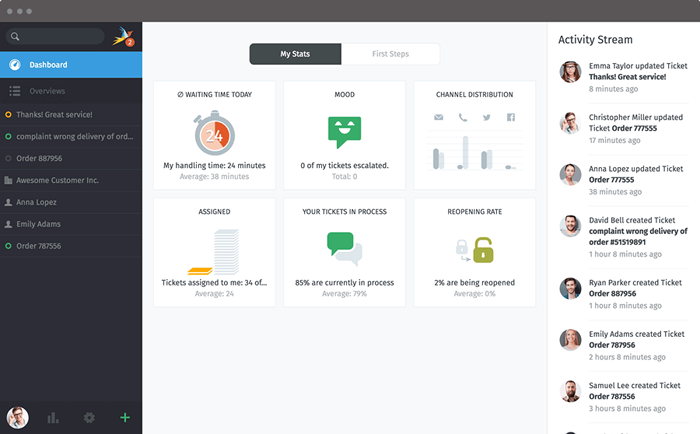 Zammad Bantuan Meja & Sistem Tiket
Zammad Bantuan Meja & Sistem Tiket Ciri Zammad:
- Menyokong carian teks penuh.
- Mempunyai modul teks yang fleksibel.
- Segera melaporkan perubahan kepada objek.
- Menyokong auto-save.
- Menyokong peningkatan individu atau menetapkan had masa penyelesaian pelanggan.
- Ia boleh didapati dan sering digunakan di bank.
- Membolehkan penciptaan gambaran keseluruhan individu.
- Menyokong pelbagai mekanisme keselamatan seperti pembalaan peranti dan penyandang dua faktor.
- Menyediakan antara muka pelanggan, di mana mereka dapat menjejaki penyuntingan semasa pada bila -bila masa.
- Menyokong pengesahan luaran melalui Twitter, Facebook, LinkedIn atau Google melalui OAuth.
- Menyokong sembilan bahasa dan banyak lagi.
Keperluan Zammad:
- Ruby 2.4.2
- Pangkalan Data: PostGressQL (disokong secara lalai), MariaDB atau MySQL
- Proksi terbalik: nginx (disokong secara lalai) atau Apache.
- Elasticsearch untuk prestasi carian yang sangat baik
Prasyarat pemasangan Zammad:
- Nama domain berdaftar.
- VP yang berdedikasi dengan mana -mana Linux OS berikut:
- Pelayan CentOS 7 dengan pemasangan minimum
- A Ubuntu 16.04 pelayan dengan pemasangan minimum
- Pelayan Debian 9 dengan pemasangan minimum
Zammad adalah projek sumber terbuka yang boleh digunakan pada pelayan VPS pilihan anda.
Anda boleh mendapatkan VPS RAM 2GB dari linode untuk $ 10, Tetapi ia tidak dikendalikan. Sekiranya anda mahukan VP yang diuruskan, gunakan tawaran promosi Bluehost baru kami, anda akan mendapat sehingga 40% Mati di hosting dengan satu Domain percuma untuk hidup. Sekiranya anda mendapat VP yang diuruskan, mereka mungkin akan memasang Zammad untuk anda.Dalam artikel ini kita akan menerangkan cara memasang dan mengkonfigurasi Zammad Open Source Helpdesk/Sistem Tiket Sokongan Pelanggan di Centos/RHEL 7, Ubuntu 16.04 dan Debian 9 pelayan.
Langkah 1: Konfigurasikan lokasi sistem pada sistem
1. Zammad penggunaan UTF-8 lokasi, jika tidak, pakej seperti PostgreSQL tidak akan dipasang. Periksa locale sistem anda menggunakan arahan berikut pada taburan Linux masing -masing.
# locale EN__IN LC_CTYPE = "en_in" lc_numeric = "en_in" lc_time = "en_in" lc_collate = "en_in" lc_monetary = "en_in" lc_messages = "en_in" lc_paper = "en_in "en_in" lc_measurement = "en_in" lc_identification = "en_in" lc_all =
Sekiranya tidak ada apa -apa dengan UTF-8 Dalam output di atas, anda perlu menetapkan lokasi baru menggunakan arahan berikut.
# Localectl set-locale lang = en_us.UTF-8 # status locale Sistem Locale: Lang = en_us.UTF-8 VC KEYMAP: Susun atur AS X11: Kami
Langkah 2: Pasang elasticsearch pada sistem
2. Sekarang pasang Elasticsearch Menggunakan arahan berikut mengikut taburan Linux anda yang anda gunakan.
Pasang Elasticsearch di CentOS/RHEL 7
# rpm --import https: // artifak.elastik.CO/GPG-KEY-ELASTICSEARK # echo "[Elasticsearch-5.x] Nama = Repositori Elasticsearch untuk 5.X Packages BaseUrl = https: // artifak.elastik.Co/Pakej/5.x/yum gpgcheck = 1 gpgkey = https: // artifak.elastik.CO/GPG-KEY-ELASTICSEARK ENABLE = 1 AUTOREFRESH = 1 TYPE = RPM-MD "| SUDO TEE/ETC/YUM.repos.D/Elasticsearch.repo # yum -y memasang java elasticsearch #/usr/share/elasticsearch/bin/elasticsearch-plugin pemasangan ingest-attachment # Systemctl daemon-reload # systemctl enable elasticsearch # systemctl start elasticsearch # systemctl status elasticsearch
Pasang Elasticsearch di Ubuntu 16.04
# echo "deb https: // artifak.elastik.Co/Pakej/5.x/apt stabil utama "| sudo tee -a/etc/apt/sumber.senarai.D/elastik-5.x.Senarai # wget -qo - https: // artifak.elastik.CO/GPG-KEY-ELASTICSEARK | sudo apt-key add- # apt-get update # apt-get Install OpenJDK-8-jre elasticsearch #/usr/share/elasticsearch/bin/elasticsearch-plugin install ingest-attachment # Systemctl Restart elasticsearch # Systemctl membolehkan elasticsearch # Systemctl status Elasticsearch
Pasang Elasticsearch pada Debian 9
# apt-get Install apt-transport-https sudo wget # echo "deb http: // ftp.Debian.org/debian jessie -backports utama "| sudo tee -a/etc/apt/sumber.senarai.D/Debian-backports.Senarai # echo "deb https: // artifak.elastik.Co/Pakej/5.x/apt stabil utama "| sudo tee -a/etc/apt/sumber.senarai.D/elastik-5.x.Senarai # wget -qo - https: // artifak.elastik.CO/GPG-KEY-ELASTICSEARK | sudo apt-key add- # apt-get update # apt-get install.Postinst Configure #/usr/Share/Elasticsearch/Bin/Elasticsearch-Plugin Pasang ingest-attachment # Systemctl Restart Elasticsearch # Systemctl Dayakan Elasticsearch # Systemctl Status Elasticsearch
Langkah 3: Pasang Sistem Tiket Sokongan Zammad
3. Sekali Elasticsearch telah dipasang, sekarang anda boleh menambah Zammad repositori rasmi untuk dipasang Zammad, Ini juga akan memasang pakej yang diperlukan seperti Nginx http pelayan dan PostgreSQL dari repositori ini menggunakan arahan berikut mengikut pengedaran anda.
Pasang Zammad pada Centos/RHEL 7
# yum -y pasang epel -release wget # wget -o /etc /yum.repos.D/Zammad.repo https: // dl.pembungkus.io/srv/zammad/zammad/stabil/pemasang/el/7.repo # yum -y pasang zammad
Pasang Zammad di Ubuntu 16.04
# wget -qo- https: // dl.pembungkus.IO/SRV/Zammad/Zammad/Key | sudo apt -kunci tambah - # wget -o/etc/apt/sumber.senarai.D/Zammad.Senaraikan https: // dl.pembungkus.io/srv/zammad/zammad/stabil/pemasang/ubuntu/16.04.repo # apt-get update # apt-get pemasangan zammad
Pasang Zammad di Debian 9
# wget -qo- https: // dl.pembungkus.IO/SRV/Zammad/Zammad/Key | sudo apt -kunci tambah - # wget -o/etc/apt/sumber.senarai.D/Zammad.Senaraikan https: // dl.pembungkus.io/srv/zammad/zammad/stabil/pemasang/debian/9.repo # apt-get update # apt-get pemasangan zammad
4. Sekali Zammad telah dipasang, anda boleh menemui semua pakejnya di bawah /opt/zammad (Direktori Pangkalan Lalai) dan semua perkhidmatan Zammad (Zammad, Zammad-Web, Zammad-worker dan Zammad-Websocket) dimulakan secara automatik, anda boleh melihat status mereka menggunakan arahan berikut.
Status Status Zammad Zammad-Web #SystemCTL Status Zammad-Worker #SystemCTL Status Zammad-Websocket
5. Anda juga boleh mengurus (memulakan semula, menghentikan, memulakan, melumpuhkan, membolehkan, dll ...) mana -mana perkhidmatan seperti perkhidmatan sistem lain menggunakan arahan berikut.
--------- Pelayan Zammad --------- # Systemctl Status Zammad # Systemctl Stop Zammad # Systemctl Mula Zammad # Systemctl Restart Zammad
--------- Pelayan Aplikasi Web Zammad --------- # Systemctl Status Zammad-Web # Systemctl Stop Zammad-Web # Systemctl Mula Zammad-Web # Systemctl Restart Zammad-Web
--------- Proses Pekerja Zammad --------- # Systemctl Status Zammad-worker # Systemctl Stop Zammad-worker # Systemctl Mula Zammad-Worker # Systemctl Restart Zammad-worker
--------- Zammad WebSocket Server --------- # Systemctl Status Zammad-Websocket # Systemctl Stop Zammad-Websocket # Systemctl Mula Zammad-Websocket # Systemctl Restart Zammad-Websocket
Langkah 4: Sahkan perkhidmatan nginx dan postgresql
6. The Nginx Pelayan web dimulakan secara automatik, blok pelayan untuk Zammad dibuat dan dikonfigurasi secara automatik /etc/nginx/conf.D/Zammad.Conf, bahawa anda mengesahkan menggunakan arahan berikut.
# kucing/etc/nginx/conf.D/Zammad.conf # systemctl status nginx
7. The PostgreSQL Pelayan pangkalan data juga dimulakan secara automatik dan dikonfigurasikan untuk bekerjasama Zammad bahawa anda boleh mengesahkan menggunakan arahan berikut.
# status status sistemctlesql
Langkah 5: Konfigurasikan Blok Pelayan Nginx untuk Zammad
8. Kini sudah tiba masanya untuk mengkonfigurasi blok pelayan nginx untuk Zammad, buka fail konfigurasi.
# vi/etc/nginx/conf.D/Zammad.Conf
Tambahkan nama domain anda yang berkelayakan atau IP awam ke nama pelayan arahan seperti yang ditunjukkan.
pelayan mendengar 80; # Gantikan 'localhost' dengan fqdn anda jika anda ingin menggunakan zammad dari pelayan jauh_name domain.com;
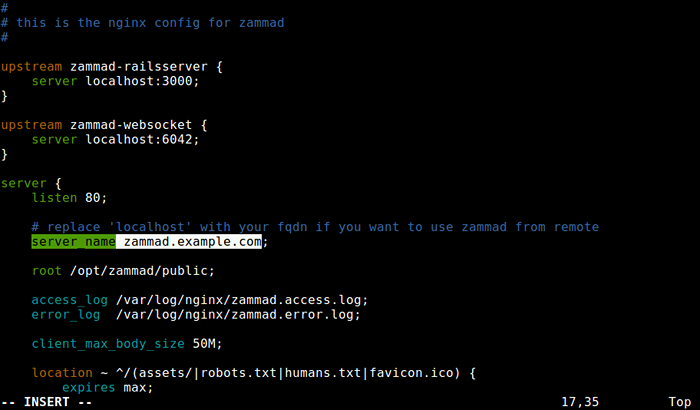 Konfigurasikan Nginx untuk Zammad
Konfigurasikan Nginx untuk Zammad Simpan perubahan dan keluar dari fail. Kemudian mulakan semula perkhidmatan nginx untuk perubahan baru -baru ini.
# Systemctl mulakan semula nginx
Penting: Di centos, selinux & firewalld mungkin diaktifkan. Untuk mendapatkan semua kerja anda perlu membuka pelabuhan 80 (Http) dan 443 (Https) untuk membenarkan permintaan klien ke pelayan web nginx, seperti berikut:
# setsebool httpd_can_network_connect on -p # firewall-cmd --Zone = public --add-service = http --Panent # firewall-cmd --Zone = public --add-service = https --Panent # firewall-cmd- Tambah nilai
Langkah 6: Pasang Zammad melalui pemasang web
9. Sebaik sahaja semuanya di tempat, anda boleh mengakses anda Zammad pemasangan dari pelayar web di URL berikut.
http: // contoh.com atau http: // public -ip
Setelah dimuatkan antara muka web, anda akan melihat mesejnya Persediaan Sistem Baru, Klik padanya untuk meneruskan.
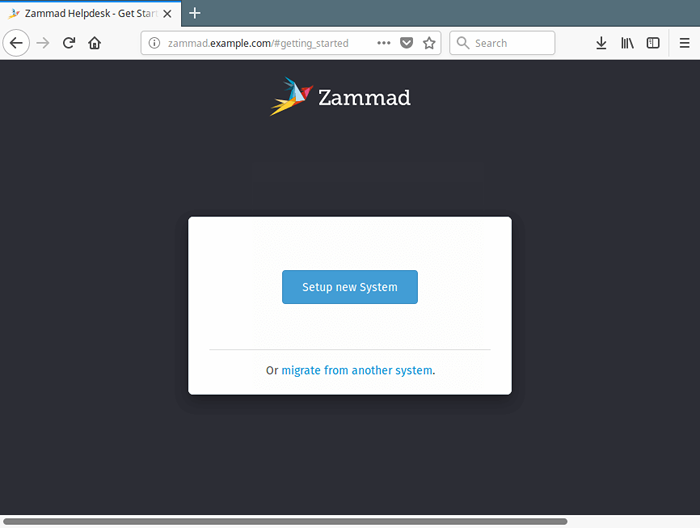 Pemasang Web Persediaan Zammad
Pemasang Web Persediaan Zammad 10. Seterusnya, buat Zammad akaun pentadbir, masukkan butiran yang diperlukan dan klik Buat.
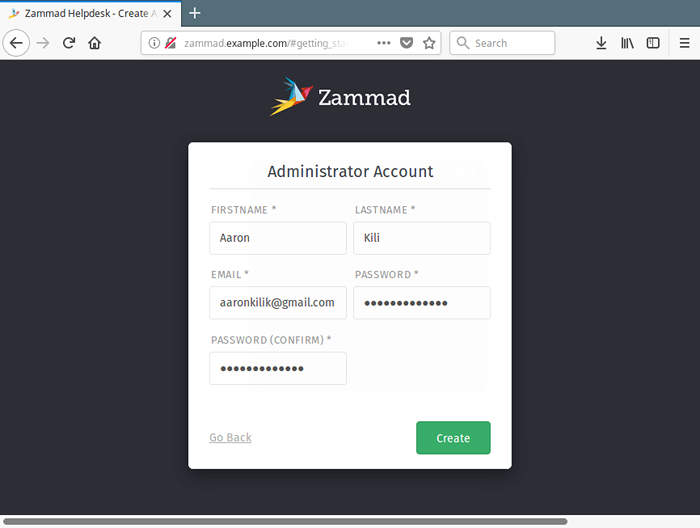 Buat Akaun Admin Zammad
Buat Akaun Admin Zammad 13. Kemudian buat organisasi anda dan muat naik logo, setelah selesai, klik Seterusnya.
 Buat organisasi di Zammad
Buat organisasi di Zammad 11. Seterusnya, konfigurasikan Zammad perkhidmatan e -mel. Anda boleh menggunakan persediaan pelayan tempatan anda atau menyediakan pelayan STMP yang lain. Kemudian klik Teruskan.
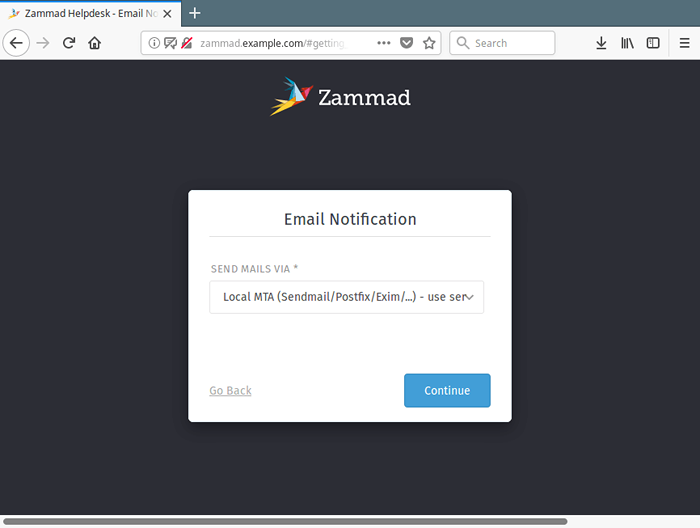 Tetapkan Pemberitahuan E -mel Zammad
Tetapkan Pemberitahuan E -mel Zammad 12. Di antara muka seterusnya, anda boleh mengkonfigurasi Sambungkan saluran atau klik Langkau untuk mengkonfigurasinya di kemudian hari.
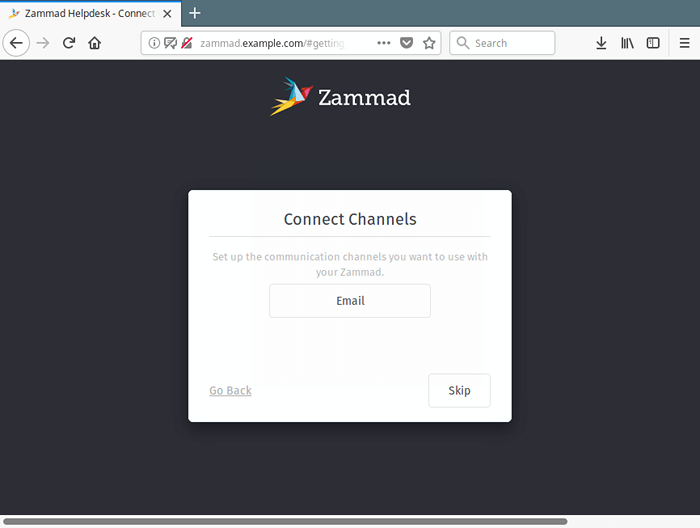 Persediaan Saluran Zammad Connect
Persediaan Saluran Zammad Connect 13. Setelah persediaan selesai. Anda akan dialihkan ke Zammad Helpdesk Dashboard Seperti yang ditunjukkan dalam tangkapan skrin berikut. Dari sini, anda boleh membuat persediaan penuh anda membantu sistem sokongan atau pelanggan dan menguruskannya.
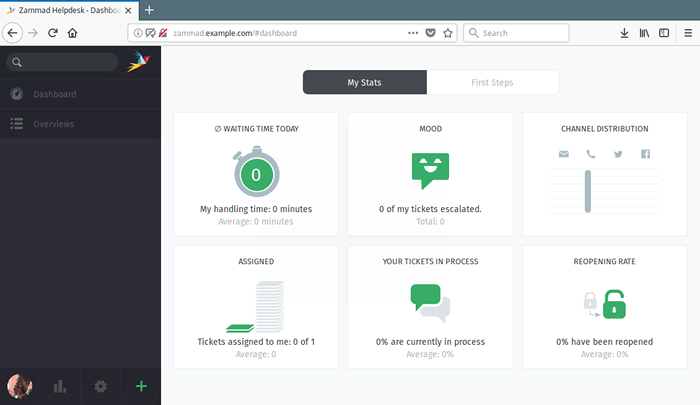 Zammad Helpdesk Dashboard
Zammad Helpdesk Dashboard Untuk maklumat lanjut, pergi ke laman utama Zammad: https: // zammad.org/
Itu sahaja! Zammad adalah sistem tiket berasaskan web yang kuat untuk bantuan bantuan atau pelanggan. Sekiranya anda menghadapi sebarang masalah semasa memasangnya, gunakan borang maklum balas di bawah untuk berkongsi pertanyaan dengan kami.
Sekiranya anda mencari seseorang untuk memasang Zammad Perisian Tiket Sokongan, Pertimbangkan kami, kerana kami menawarkan pelbagai perkhidmatan Linux pada kadar minimum yang saksama dengan sokongan percuma 14 hari melalui e-mel. Minta pemasangan sekarang.
- « Cara Membuat Proksi HTTP Menggunakan Sotong pada CentOS 7/8
- Cara Memasang Panel Web CentOS (CWP) di CentOS 7 »

